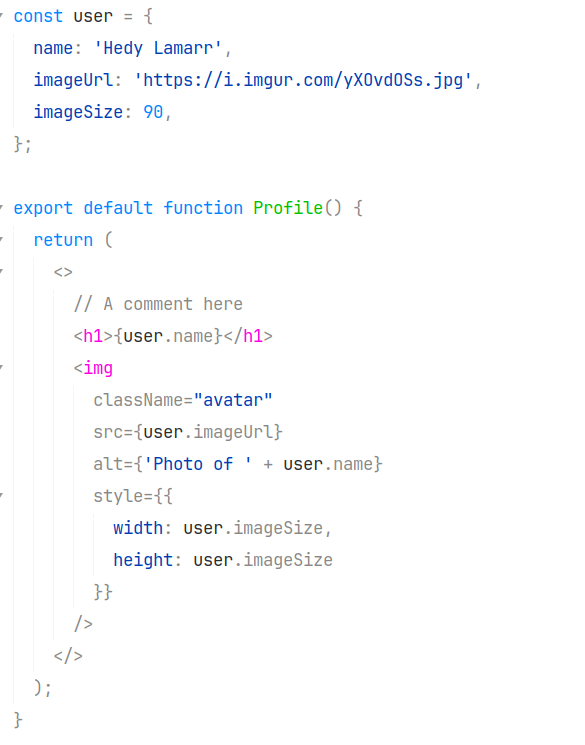Berry Color Scheme
The Berry colour scheme for Sublime Text is heavily inspired by PHPStorm Photon Theme which is inspired by Mozilla's theme
Details
Installs
- Total 324
- Win 187
- Mac 64
- Linux 73
| Dec 31 | Dec 30 | Dec 29 | Dec 28 | Dec 27 | Dec 26 | Dec 25 | Dec 24 | Dec 23 | Dec 22 | Dec 21 | Dec 20 | Dec 19 | Dec 18 | Dec 17 | Dec 16 | Dec 15 | Dec 14 | Dec 13 | Dec 12 | Dec 11 | Dec 10 | Dec 9 | Dec 8 | Dec 7 | Dec 6 | Dec 5 | Dec 4 | Dec 3 | Dec 2 | Dec 1 | Nov 30 | Nov 29 | Nov 28 | Nov 27 | Nov 26 | Nov 25 | Nov 24 | Nov 23 | Nov 22 | Nov 21 | Nov 20 | Nov 19 | Nov 18 | Nov 17 | |
|---|---|---|---|---|---|---|---|---|---|---|---|---|---|---|---|---|---|---|---|---|---|---|---|---|---|---|---|---|---|---|---|---|---|---|---|---|---|---|---|---|---|---|---|---|---|
| Windows | 0 | 0 | 0 | 1 | 0 | 0 | 0 | 0 | 0 | 0 | 0 | 0 | 0 | 1 | 0 | 0 | 0 | 0 | 0 | 0 | 0 | 1 | 0 | 0 | 0 | 0 | 0 | 0 | 1 | 0 | 1 | 0 | 0 | 0 | 0 | 0 | 0 | 0 | 0 | 0 | 0 | 0 | 0 | 0 | 0 |
| Mac | 0 | 0 | 0 | 1 | 0 | 0 | 1 | 0 | 1 | 0 | 0 | 1 | 0 | 0 | 0 | 0 | 0 | 0 | 0 | 0 | 0 | 0 | 0 | 0 | 0 | 0 | 1 | 0 | 0 | 0 | 0 | 0 | 0 | 0 | 0 | 0 | 0 | 0 | 0 | 0 | 0 | 0 | 0 | 0 | 0 |
| Linux | 0 | 0 | 0 | 0 | 0 | 0 | 0 | 0 | 0 | 0 | 0 | 0 | 0 | 0 | 0 | 0 | 0 | 0 | 0 | 0 | 0 | 0 | 0 | 0 | 0 | 0 | 0 | 0 | 0 | 0 | 0 | 0 | 0 | 0 | 0 | 0 | 0 | 0 | 0 | 0 | 0 | 0 | 0 | 0 | 0 |
Readme
- Source
- raw.githubusercontent.com
Berry 🫐️ colour scheme for Sublime Text
The Berry colour scheme for Sublime Text is heavily inspired by PHPStorm Photon Theme which is inspired by Mozilla's theme
Installation
Within Sublime Text: - open the command palette (Windows/Linux: Ctrl + Shift + P, MacOS: Cmd + Shift + P) - search for “Package Control: Install Package” and press enter - search for “Berry Color Scheme” and press enter on the mactching entry
Alternatively:
- download the color scheme file Berry Light
- move the file to the respective configuration directory for your operating system
- example - Linux: mv Berry\ Light.sublime-color-scheme ~/.config/sublime-text/Packages/User/
- open your settings
- via command palette: Windows/Linux: Ctrl + Shift + P, MacOS: Cmd + Shift + P, search for “Preferences: Settings” and press enter
- add or update color_scheme key to Berry Light.sublime-color-scheme
Examples
PHP
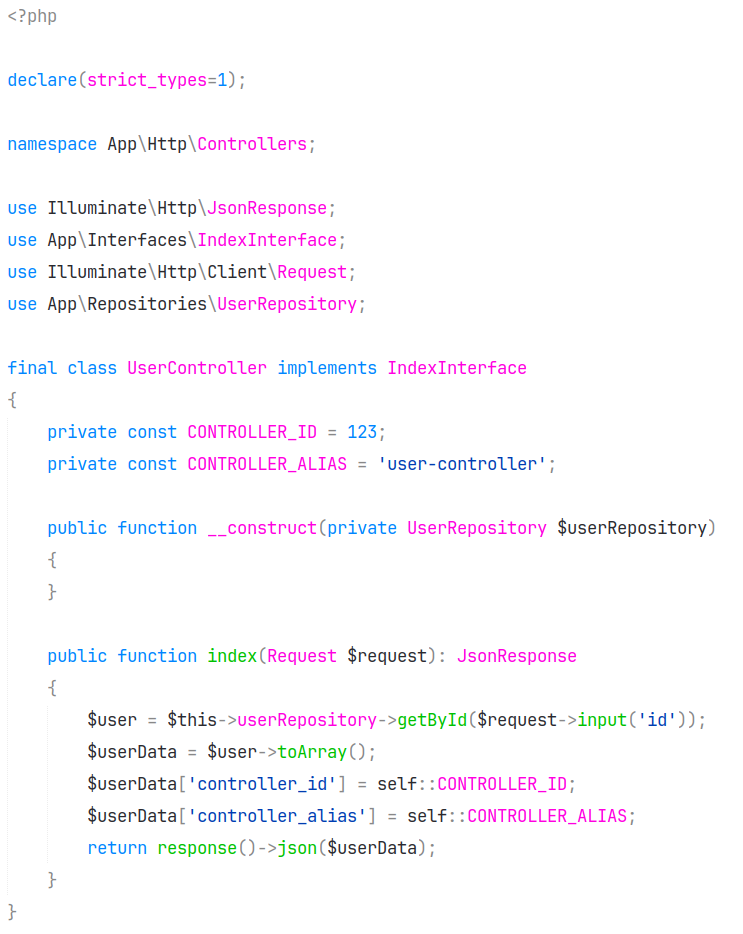
Go
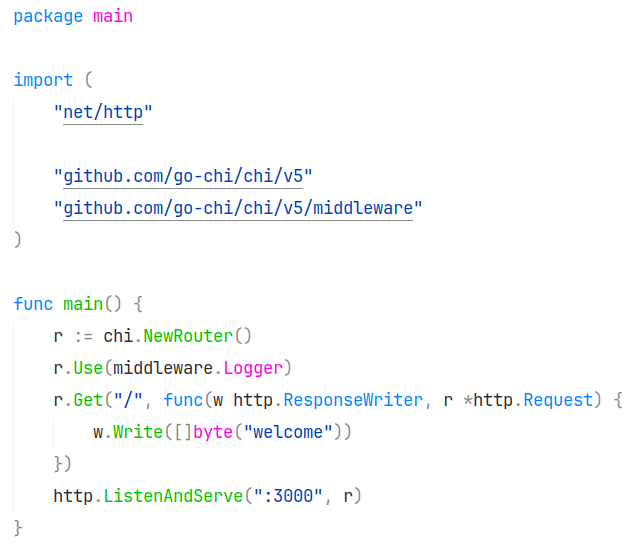
HTML

CSS
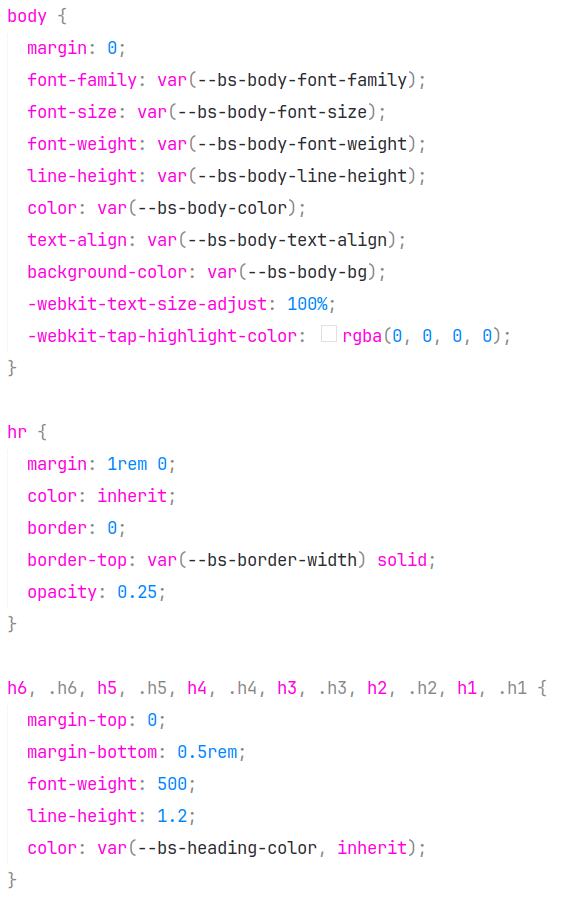
JavaScript
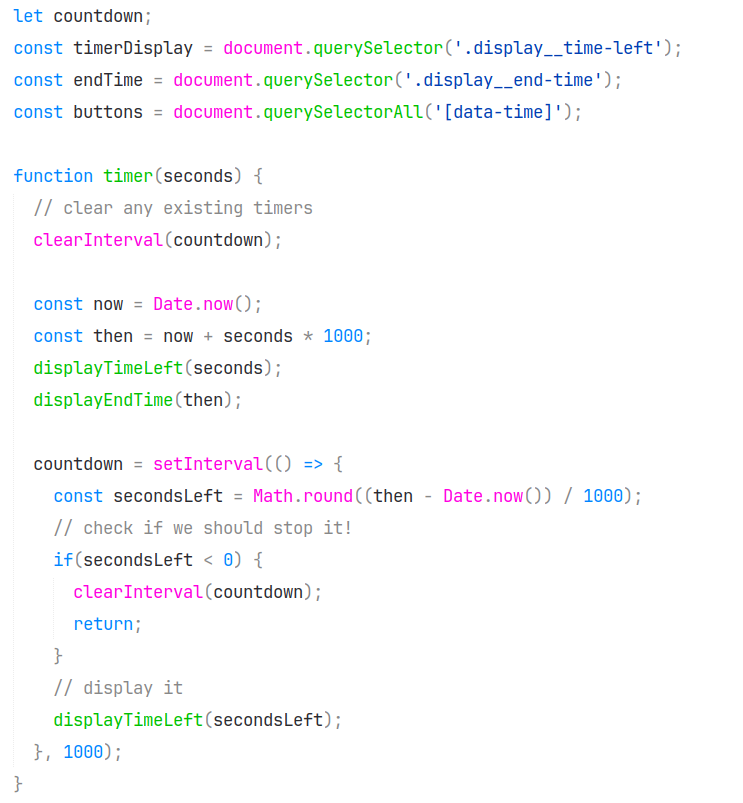
TypeScript
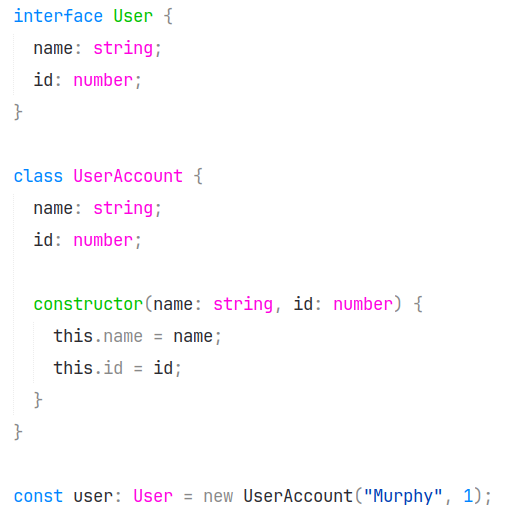
React/JSX with Babel